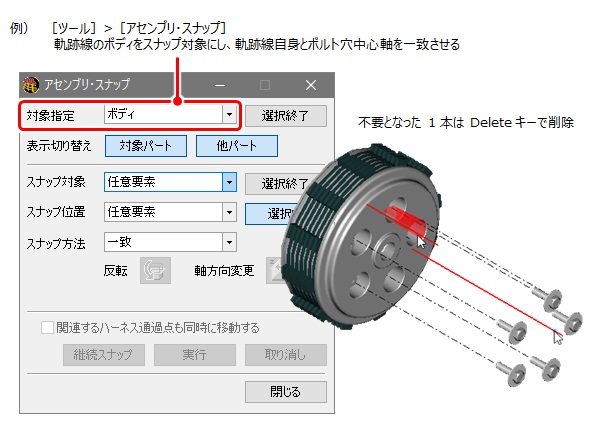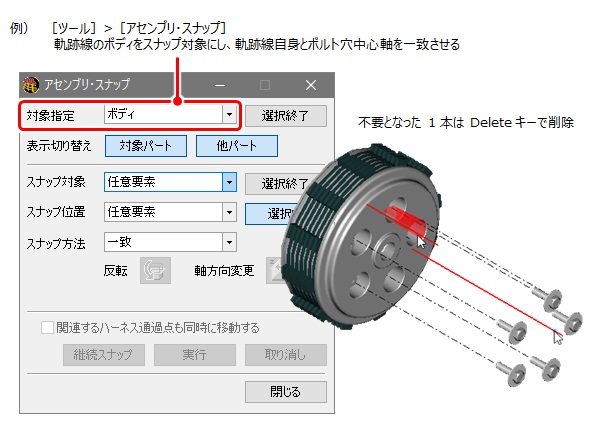設計変更内容を考慮したスナップショットの反映結果を得る手順
スナップショットで保持するパートの位置情報を、アセンブリ状態からの相対値情報に置き換えます。
- 利用製品(オプション):XVL Studio Standard 以上(Basic の場合はリスト編集オプション、またはイラスト作成オプションが必要)
- タブ上の反映実行をクリックした直後であることを前提とします。詳細は「一致パートが存在しない形状の処理手順」を参照してください。
-
設計変更の検出・反映機能実行後、引き継がれたスナップショット、工程スナップショットを反映する
ボルトが、設計変更前のスナップショット登録位置に移動します。
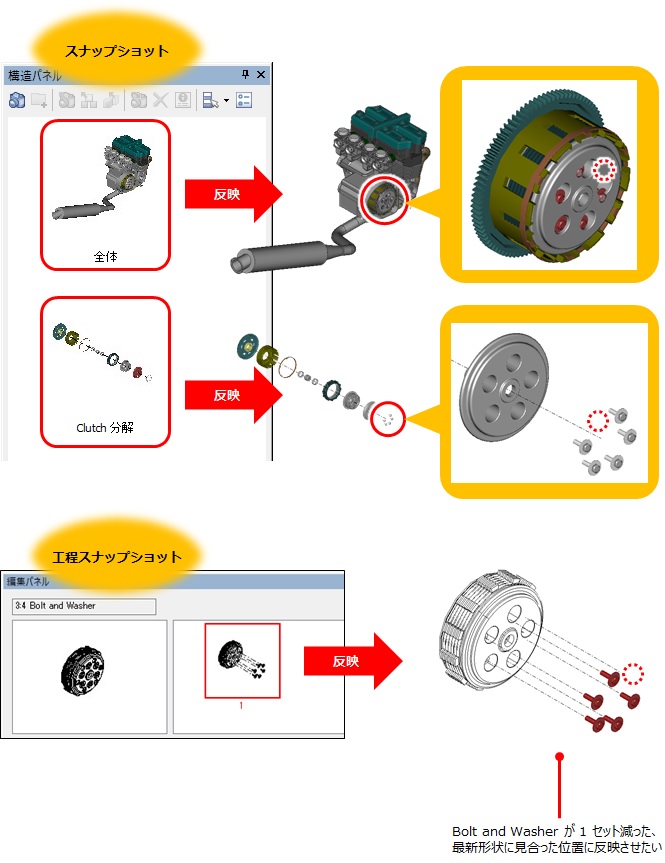
- を選択する
-
以下メッセージダイアログ内のいいえをクリックする
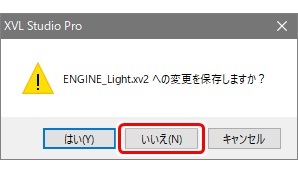
-
タブより、基準配置を登録するにチェックを入れ OK
ボタンをクリックする
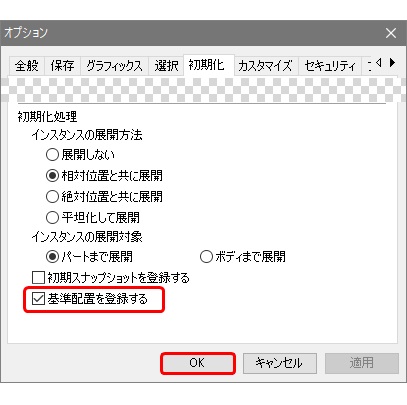
-
メニューから、設計変更前の編集済み XVL ファイルを選択して開く
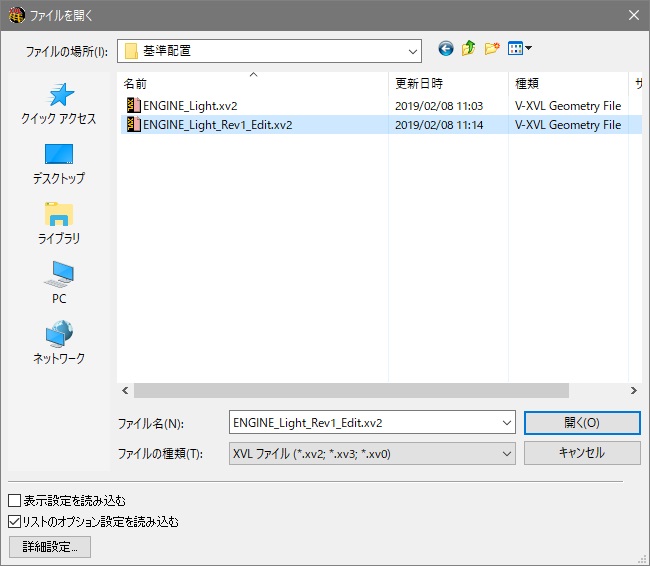
設計変更前の編集済み XVL ファイルが開き、現在の各パートの位置情報が基準配置として登録されます。ファイルに基準配置が登録されているかどうかは、を実行すると判別できます。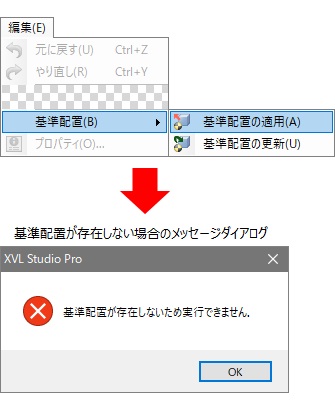 ヒント: 基準配置情報は削除できません。修正したい場合はを実行します。
ヒント: 基準配置情報は削除できません。修正したい場合はを実行します。 -
スナップショット、工程スナップショットのオプションダイアログを開き、基準配置からの相対位置が
ON になっていることを確認する
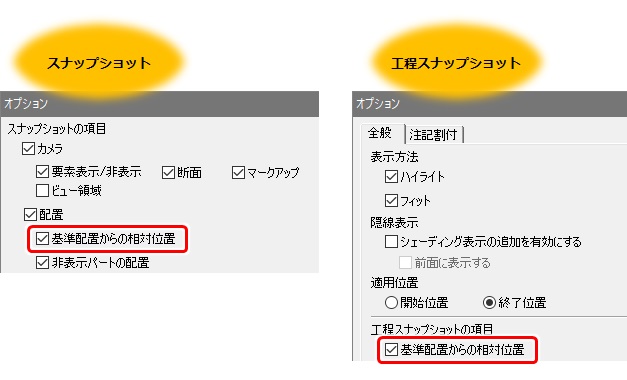
-
ボルトを含むスナップショット、工程スナップショットを、それぞれ適用後に更新する
ヒント: 絶対位置で登録されていた(工程)スナップショットを、基準位置からの相対位置情報に上書きします。
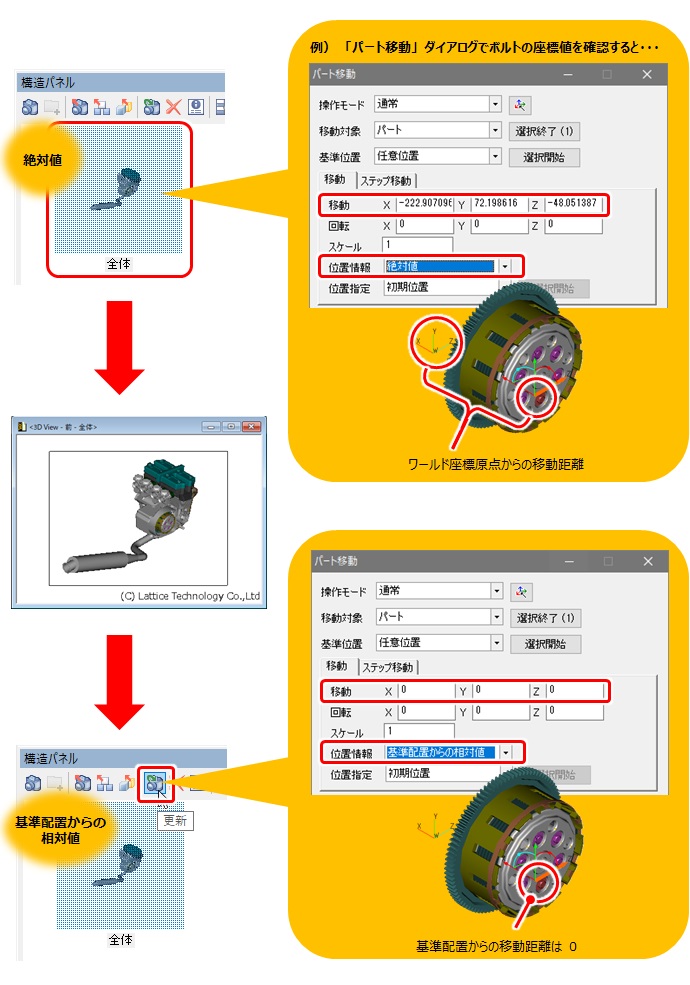
-
で別名保存する
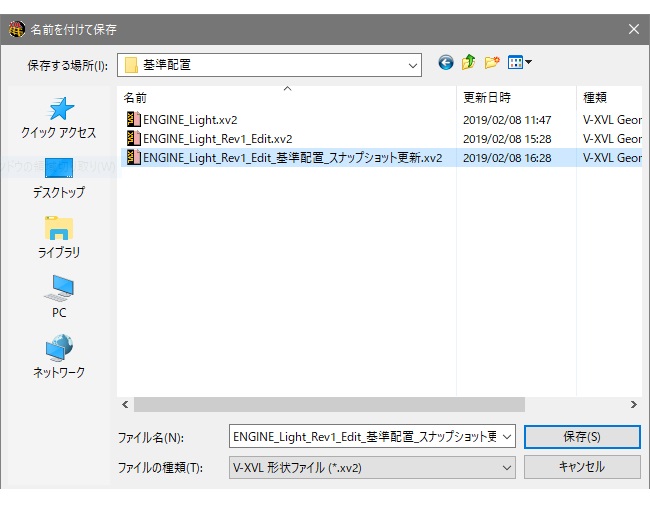
- を選択する
-
メニューから、設計変更後の未編集ファイルを XVL Studio で開く
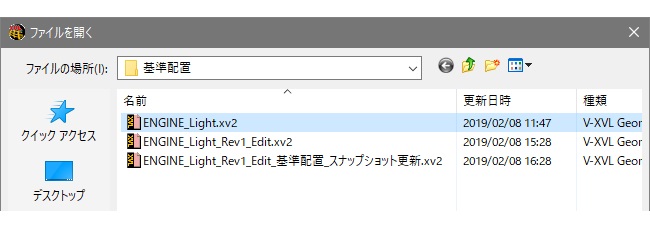
設計変更後の未編集ファイルが開き、現在の各パートの位置情報が基準配置として登録されます。 -
を選択し、各種設定、操作後に反映実行ボタンをクリックする
ヒント: 反映実行ボタンをクリックする前の作業については、以下を参照してください。
- パートの一致判定:「パート名称による一致判定」
- 手動によるパートの紐づけ:「手動でパート一致結果を変更する手順」
- 「追加」、「削除」パートの処理:「一致パートが存在しない形状の処理手順」
- パート位置の保持:「反映直後にパートの位置がずれてしまう場合の処理手順」
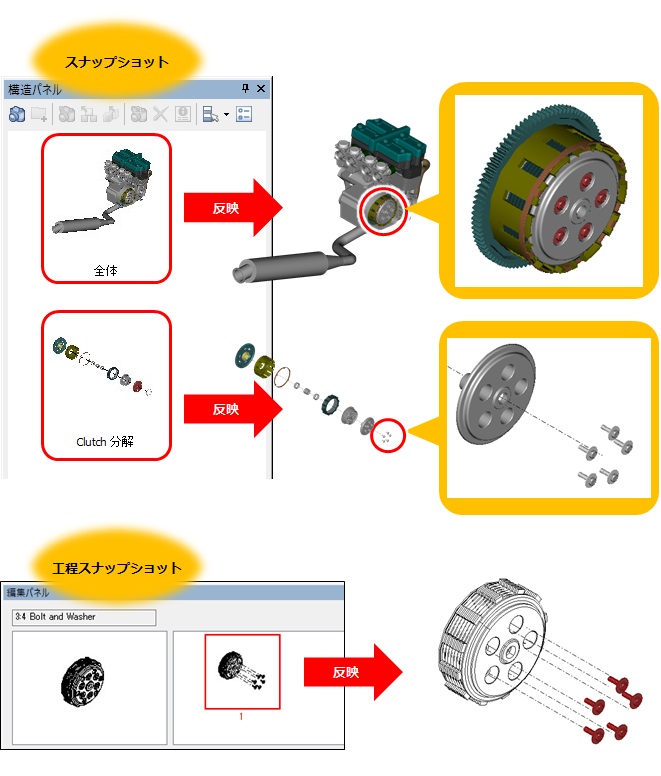
ヒント: 補助形状(軌跡線など)は、形状の変更に追従しません。上記工程スナップショットのように、6 セットの Bolt and Washer
それぞれから作成された軌跡線は、設計変更の検出・反映機能を実行後、期待する状態に編集、更新してください。